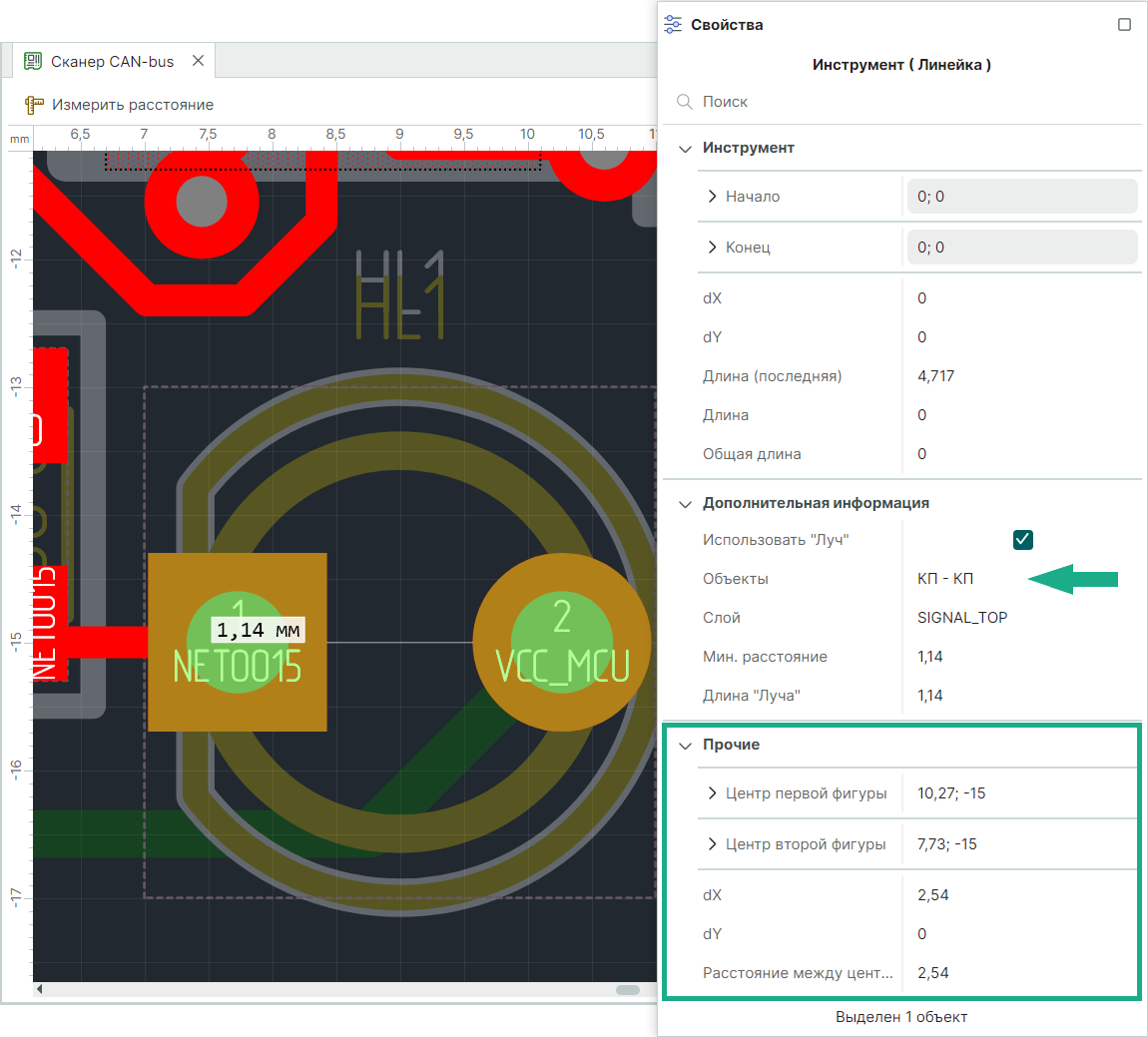Измерение расстояния (линейка)¶
Инструмент «Измерить расстояние» взаимодействует только с объектами, расположенными на активном слое (см. раздел Переключение слоев).
Существует возможность фильтрации объектов, с которыми будет взаимодействовать инструмент.
Чтобы настроить список объектов для инструмента «Измерить расстояние», необходимо перейти к фильтру объектов инструмента «Выбрать» и отметить нужные типы объектов, см. раздел Объекты на плате. После этого инструмент «Измерить расстояние» будет взаимодействовать только с объектами отмеченного типа.
Инструмент «Измерить расстояние» активируется с помощью символа  и доступен:
и доступен:
- на встроенной панели редактора;
- на панели инструментов «Рисование»;
- в главном меню «Инструменты» → «Измерить расстояние»;
- в контекстном меню «Инструменты» → «Измерить расстояние».
В инструменте реализован режим «Луч», который управляется с помощью установки и снятия флага «Свойства» → «Дополнительная информация» → «Использовать "Луч"», см. Рис. 1.
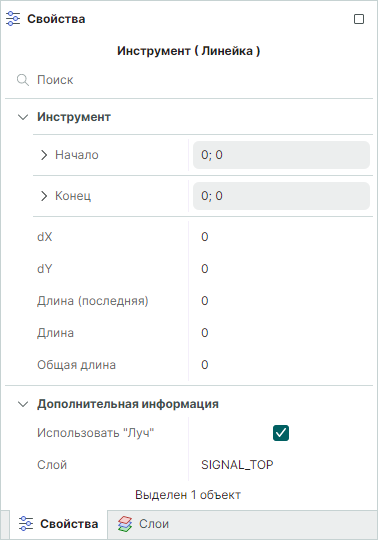
При отключенном флаге «Использовать "Луч"» инструмент функционирует как «классическая» линейка и показывает расстояние между стартовой выбранной точкой, фиксируемой нажатием левой кнопкой мыши, и положением курсора, см. Рис. 2.
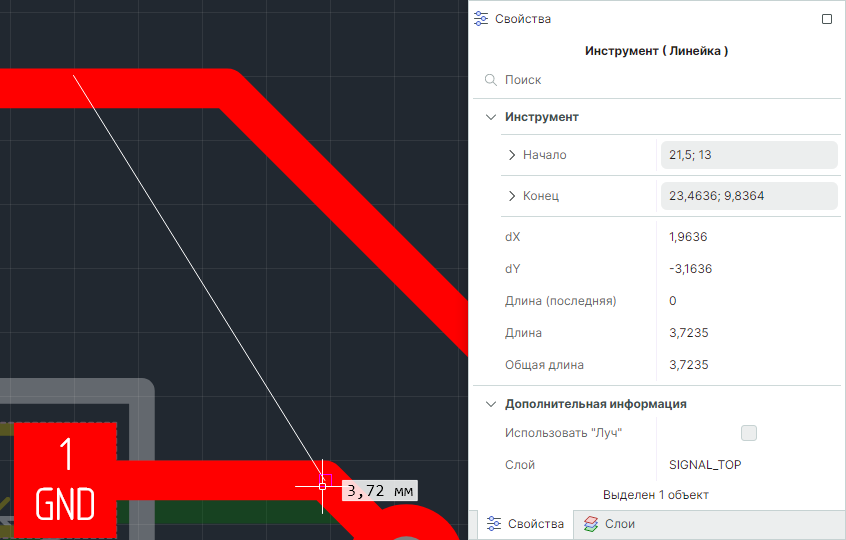
При включенном флаге в чек-боксе «Свойства» → «Дополнительная информация» → «Использовать "Луч"» инструмент измеряет расстояния между соседними объектами.
Инструмент «притягивается» к объекту, который расположен ближе всего к курсору.
Далее в направлении курсора строится луч до ближайшего соседнего объекта, с которым взаимодействует инструмент.
На экране отображается длина луча, а более подробная информация об объектах и расстоянии между ними доступна в панели «Свойства», см. Рис. 3.
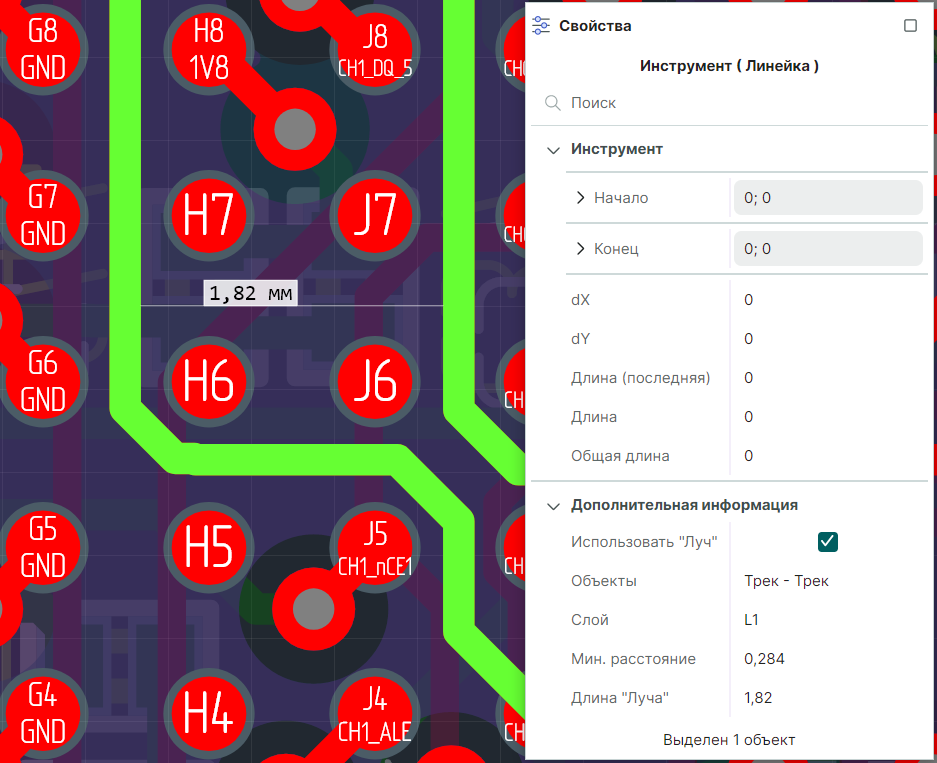
Если курсор помещается внутри объекта, то инструмент «Измерить расстояние» отображает информацию о размере данного объекта, см. Рис. 4.
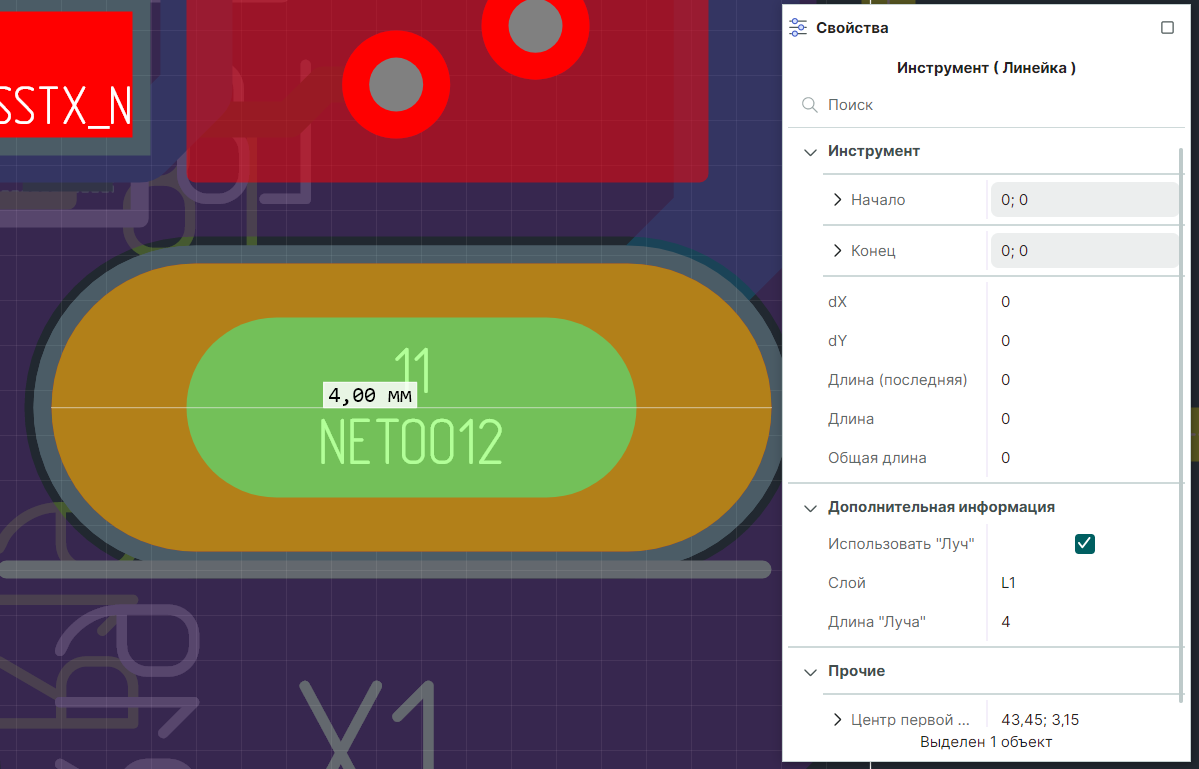
Если в процессе измерения расстояния курсор наведен на объект типа контактной площадки или переходного отверстия, то в панели «Свойства», помимо информации о расстоянии от стартовой точки до положения курсора, будут выведены дополнительные данные о самом объекте, см. Рис. 5.